この例では、1つはデータベースの Appointments テーブル(AccessDataSource_Events と呼びます)、 1つはデータベースの Calendars テーブル(AccessDataSource_Calendars と呼びます)という、2つの AccessDataSource コントロールを設定します。
最初の Events AccessDataSource コントロールの設定
データベースの Appointments テーブル内のフィールドにマップするために使用される、最初の AccessDataSource コントロールを設定します。このテーブルには予定の開始および終了時刻、件名(ここで、予定は終日イベントです)、予定 ID、色、および関連するカレンダーに関するデータが含まれます。
- デザインビューで、 AccessDataSource_Events を選択し、スマートタグをクリックして、[データソースの構成]を選択します。
- App_Data フォルダ内の EventsCalendarNwind.mdb を選択し、〈OK〉をクリックします。
- 〈次へ〉を クリックします。
- [テーブルまたはビューから列を指定します]の下にある[Appointments]を選択します。SELECT ステートメントが SELECT * FROM [Appointments] になります。
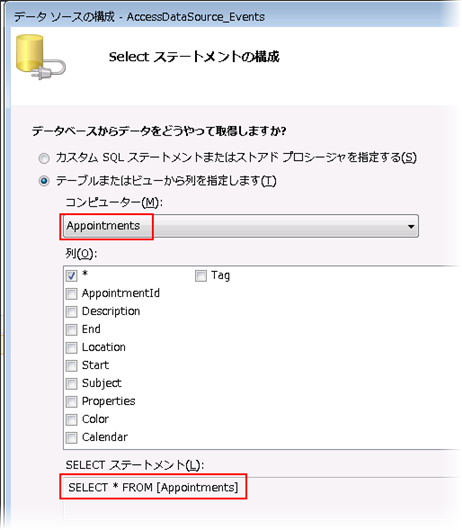
- 〈次へ〉をクリックし、〈完了〉をクリックして、ダイアログボックスを閉じます。
DeleteQuery プロパティ
- デザインビューで、AccessDataSource_Events を選択し、Visual Studio のプロパティウィンドウで、DeleteQuery プロパティの横の〈...〉ボタンをクリックします。
- [コマンドおよびパラメーターのエディタ]で、次の DELETE コマンドを追加します。
ソースビュー コードのコピーDELETE FROM [Appointments] WHERE [AppointmentId] = ? - 〈パラメーターの追加〉ボタンをクリックし、AppointmentId という名前のパラメーターを追加します。〈詳細設定プロパティの表示〉リンクをクリックし、Type プロパティの横の[Object]を選択します。
- 〈OK〉をクリックして、ダイアログボックスを閉じます。
InsertQuery プロパティ
- デザインビューで、 AccessDataSource_Events を選択し、Visual Studio のプロパティウィンドウで、InsertQuery プロパティの横の〈...〉ボタンをクリックします。
- [コマンドおよびパラメーターのエディタ]で、次の INSERT コマンドを追加します。
ソースビュー コードのコピーINSERT INTO [Appointments] ([AppointmentId], [Description], [End], [Location], [Start], [Subject], [Properties], [Color], [Calendar], [Tag]) VALUES (?, ?, ?, ?, ?, ?, ?, ?, ?, ?) - 〈パラメーターの追加〉ボタンをクリックし、以下のパラメーターを追加して、NameとTypeを指定します。〈詳細設定プロパティの表示〉リンクを選択し、Type プロパティを表示および指定する必要があることに注意してください。
パラメーター名
タイプ
AppointmentId Object Description String End DateTime Location String Start DateTime Subject String Properties String Color String Calendar String Tag String 
- 〈OK〉をクリックして 、ダイアログボックスを閉じます。
UpdateQuery プロパティ
- デザインビューで、AccessDataSource_Events を選択し、Visual Studio のプロパティウィンドウで、UpdateQuery プロパティの横の〈...〉ボタンをクリックします。
- [コマンドおよびパラメーターのエディタ]で、次のUPDATE コマンドを追加します。
ソースビュー コードのコピーUPDATE [Appointments] SET [Description] = ?, [End] = ?, [Location] = ?, [Start] = ?, [Subject] = ?, [Properties] = ?, [Color] = ?, [Calendar] = ?, [Tag] = ? WHERE [AppointmentId] = ? -
パラメーターの追加〉ボタンをクリックし、以下のパラメーターを追加して、NameとTypeを指定します。〈the 詳細設定プロパティの表示〉リンクを選択し、Type プロパティを表示および指定する必要があることに注意してください。
パラメーター名
タイプ String String End DateTime Location String Start DateTime Subject String Properties String Color String Calendar String Tag String AppointmentId Object 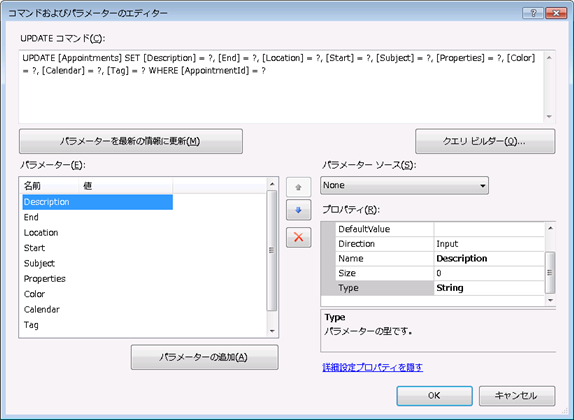
- 〈OK〉をクリックして、ダイアログボックスを閉じます。
2番目の Events AccessDataSource コントロールの設定
データベースの Calendar テーブル内のフィールドにマップするために使用される、2番目の AccessDataSource コントロールを設定します。このテーブルには、2種類の異なるカレンダーの名前、説明、場所、色、およびカレンダー ID が含まれています。
- デザインビューで、 AccessDataSource_Calendars を選択し、スマートタグをクリックして、[データソースの構成]を選択します。
- App_Data フォルダ内のEventsCalendarNwind.mdb を選択し、〈OK〉をクリックします。
- 〈次へ〉をクリックします。
- [テーブルまたはビューから列を指定します]の下にある[Calendar]を選択します。SELECT ステートメントが SELECT * FROM [Calendars] になります。

- 〈次へ〉をクリックし、〈完了〉をクリックして、ダイアログボックスを閉じます。
DeleteQuery プロパティ
- デザインビューで、 AccessDataSource_Calendars を選択し、Visual Studio のプロパティウィンドウで、DeleteQuery プロパティの横の〈...〉ボタンをクリックします。
-
コマンドおよびパラメーターのエディタ]で、次の DELETE コマンドを追加します。
ソースビュー コードのコピーDELETE FROM [Calendars] WHERE [CalendarId] = ? - 〈パラメーターの追加〉ボタンをクリックし、CalendarId という名前のパラメーターを追加します詳細設定プロパティの表示〉リンクをクリックし、Type プロパティの横の[String]を選択します。
- 〈OK〉をクリックして、ダイアログボックスを閉じます。
InsertQuery プロパティ
- デザインビューで、AccessDataSource_Calendars を選択し、Visual Studio のプロパティウィンドウで、InsertQuery プロパティの横の〈...〉ボタンをクリックします。
- [コマンドおよびパラメーターのエディタ]で、次のINSERT コマンドを追加します。
ソースビュー コードのコピーINSERT INTO [Calendars] ([CalendarId], [Name], [Description], [Color], [Tag], [Location], [Properties]) VALUES (?, ?, ?, ?, ?, ?, ?) - 〈パラメーターの追加〉ボタンをクリックし、以下のパラメーターを追加して、NameとTypeを指定します。〈詳細設定プロパティの表示〉リンクを選択し、Type プロパティを表示および指定する必要があることに注意してください。
パラメーター名
タイプ
CalendarId String Name String Description String Color String Tag String Location String Properties String 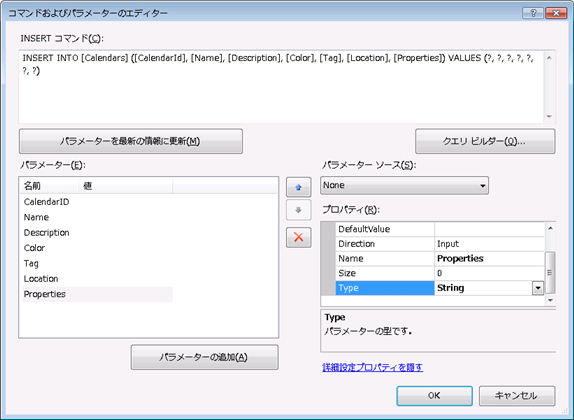
- 〈OK〉をクリックして、ダイアログボックスを閉じます。
UpdateQuery プロパティ
- AccessDataSource_Events を選択し、Visual Studio のプロパティウィンドウで、UpdateQuery プロパティの横の〈...〉ボタンをクリックします。
- [コマンドおよびパラメーターのエディタ]で、次のUPDATE コマンドを追加します。
ソースビュー コードのコピーUPDATE [Calendars] SET [Name] = ?, [Description] = ?, [Color] = ?, [Tag] = ?, [Location] = ?, [Properties] = ? WHERE [CalendarId] = ? - 〈パラメーターの追加〉ボタンをクリックし、以下のパラメーターを追加して、NameとTypeを指定します。〈詳細設定プロパティの表示〉リンクを選択し、Type プロパティを表示および指定する必要があることに注意してください。
パラメーター名
タイプ
Name String Description String Color String Tag String Location String Properties String CalendarId String 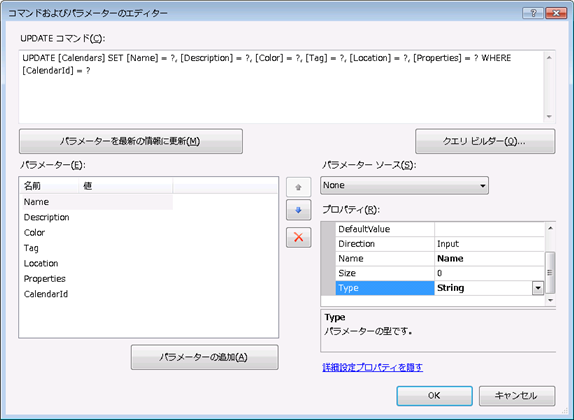
- 〈OK〉をクリックして、ダイアログボックスを閉じます。
関連トピック